- Bind9 CentOS 7: Полное руководство по настройке DNS
- Введение
- Установка и настройка
- Установка Bind9 на CentOS 7
- Настройка Bind9
- Создание файлов зоны DNS
- Запуск и включение службы Bind9
- Общие методы устранения неполадок
- Проверка файлов журнала
- Проверка синтаксических ошибок
- Проверка файлов зоны DNS
- Конфигурация брандмауэра
- Кэширование и обновление DNS
- Заключение
- Часто задаваемые вопросы
Bind9 CentOS 7: Полное руководство по настройке DNS

Введение

В мире сетей DNS (система доменных имен) играет решающую роль в преобразовании удобных для человека доменных имен в IP-адреса, понятные компьютерам. B IND (домен интернет-имен Беркли) — популярное и широко используемое программное обеспечение DNS-сервера. В этой статье мы углубимся в сферу BIND9 в CentOS 7, изучим его установку, настройку и распространенные методы устранения неполадок.
Установка и настройка
Установка Bind9 на CentOS 7
Для начала нам нужно установить BIND9 на нашу машину с CentOS 7. Выполните следующие действия:
Обновите репозиторий системных пакетов, выполнив команду:
sudo yum update -y
.Установите BIND9 с помощью менеджера пакетов:
sudo yum install bind bind-utils -y
. При этом будет установлен сервер BIND9 и его служебные инструменты.
Настройка Bind9
Теперь, когда BIND9 установлен, давайте перейдем к процессу настройки.
Откройте файл конфигурации BIND, расположенный по адресу
/etc/named.conf.
в вашем любимом текстовом редакторе.Ознакомьтесь с общей структурой файла. Он состоит из нескольких блоков, включая параметры, зоны и журналирование.
Измените блок опций в соответствии с вашими требованиями. Этот блок содержит различные параметры, такие как прослушивание, разрешение запроса и серверы пересылки. Настройте эти параметры в соответствии с вашей инфраструктурой DNS.
Начните определять зоны, которые вы хотите настроить. Каждая зона требует входа внутри
named.conf
файл.
5. Создайте новую зону, добавив блок зоны. Укажите имя зоны, тип и расположение файла. Например:
zone example.com {
type master;
file /var/named/example.com.zone;
allow-update { none; };
};
- Сохраните изменения и выйдите из текстового редактора.
Создание файлов зоны DNS
Далее нам нужно создать файлы зон для нашей конфигурации DNS. Вот как:
Создайте файл зоны в указанном каталоге. Например, для зоны example.com используйте команду:
sudo touch /var/named/example.com.zone
.Откройте файл зоны в текстовом редакторе и определите соответствующие записи ресурсов.
3. Каждая запись ресурса должна иметь определенный формат. Например, запись A для домена www.example.com будет выглядеть так:
www.example.com. IN A 192.168.1.100
Добавьте записи ресурсов для других необходимых записей, таких как CNAME, MX и TXT.
Сохраните файл зоны и выйдите из текстового редактора.
Запуск и включение службы Bind9
После настройки конфигурации давайте запустим и включим службу Bind9:
Запустите службу Bind9, выполнив команду:
sudo systemctl start named
.Проверьте статус службы, чтобы убедиться, что она успешно запустилась:
sudo systemctl status named
.Чтобы обеспечить автоматический запуск Bind9 при загрузке системы, включите его с помощью:
sudo systemctl enable named
.
Общие методы устранения неполадок
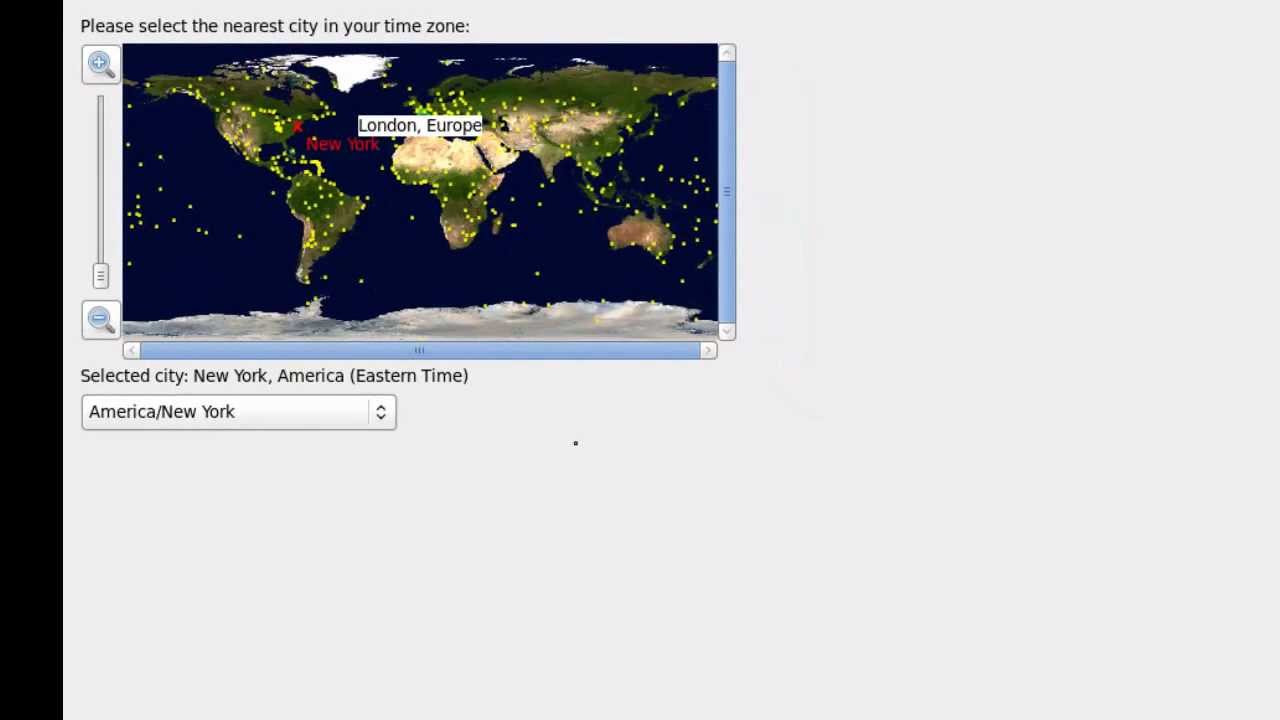
Несмотря на тщательную настройку, проблемы все равно могут возникнуть. Давайте рассмотрим некоторые распространенные методы устранения неполадок BIND9 в CentOS 7.
Проверка файлов журнала
Файлы журналов предоставляют ценную информацию для диагностики и решения проблем, связанных с DNS. Основной файл журнала Bind9 находится по адресу /var/log/messages.
.
Чтобы проверить логи в режиме реального времени, выполните команду: sudo tail -f /var/log/messages
.
Проверка синтаксических ошибок
Неправильный синтаксис в файлах конфигурации может привести к ошибкам. Чтобы проверить синтаксис, используйте следующую команду: sudo named-checkconf
.
Проверка файлов зоны DNS
Ошибки в файлах зон также могут вызывать проблемы. Проверьте синтаксис и правильность файлов зоны с помощью команды: sudo named-checkzone example.com /var/named/example.com.zone
.
Конфигурация брандмауэра
Убедитесь, что ваш брандмауэр разрешает DNS-трафик. В CentOS 7 вы можете использовать firewalld
сервис для управления правилами брандмауэра. Чтобы включить DNS-трафик, выполните: sudo firewall-cmd --add-service=dns --permanent
за которым следует sudo firewall-cmd --reload
.
Кэширование и обновление DNS
Если вы обнаружите неточности или устаревшую информацию в разрешении DNS, вам может потребоваться очистить кэш DNS или перезапустить службу Bind9.
Чтобы очистить кэш DNS, используйте команду: sudo systemctl restart named
.
Заключение
К этому моменту вы должны иметь полное представление о BIND9 в CentOS 7. Мы рассмотрели процесс установки, этапы настройки, основные методы устранения неполадок и важность кэширования DNS. Не забывайте регулярно обновлять конфигурации DNS, чтобы поддерживать безопасную и надежную сетевую инфраструктуру.
Часто задаваемые вопросы
1. Могу ли я использовать BIND9 в других дистрибутивах Linux?
Да, BIND9 широко поддерживается в различных дистрибутивах Linux, включая Ubuntu, Debian и Red Hat Enterprise Linux.
2. Можно ли использовать BIND9 для локальных/частных конфигураций DNS?
Абсолютно! BIND9 универсален и может использоваться как для общедоступных, так и для частных конфигураций DNS.
3. Могу ли я настроить BIND9 в качестве кеширующего DNS-сервера?
Да, BIND9 можно настроить как кэширующий DNS-сервер, что позволит ускорить разрешение DNS за счет хранения общедоступных записей DNS.
4. Можно ли с помощью BIND9 делегировать поддомен другому DNS-серверу?
Да, BIND9 поддерживает делегирование поддоменов с использованием записей NS (сервера имен) в родительской зоне.
5. Поддерживает ли BIND9 DNSSEC (расширения безопасности DNS)?
Да, BIND9 обеспечивает комплексную поддержку DNSSEC, что обеспечивает проверку и целостность данных DNS.

